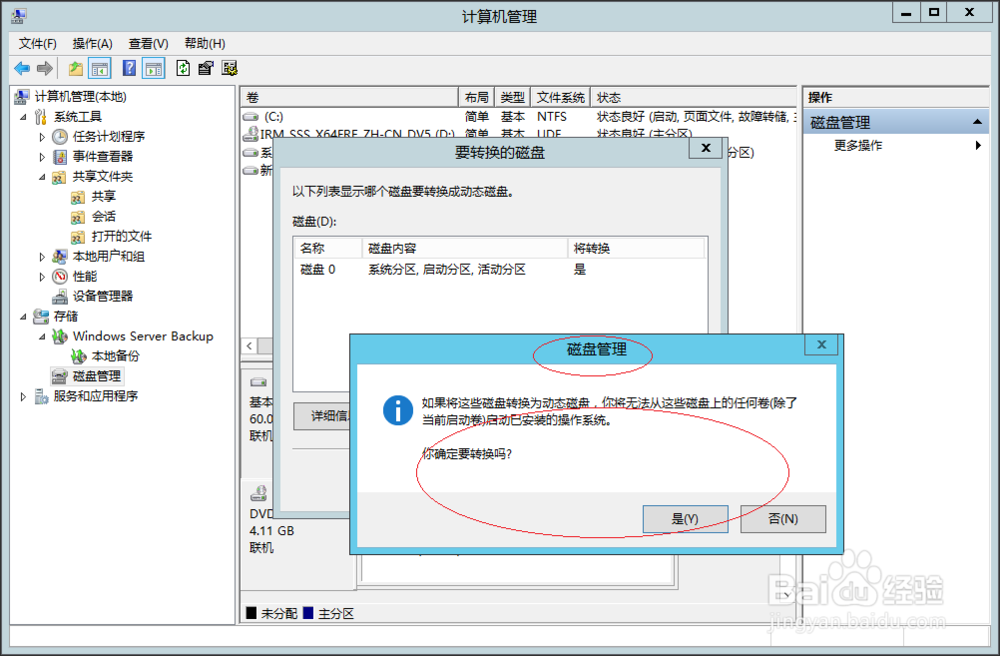1、首先,点击"管理工具"磁贴
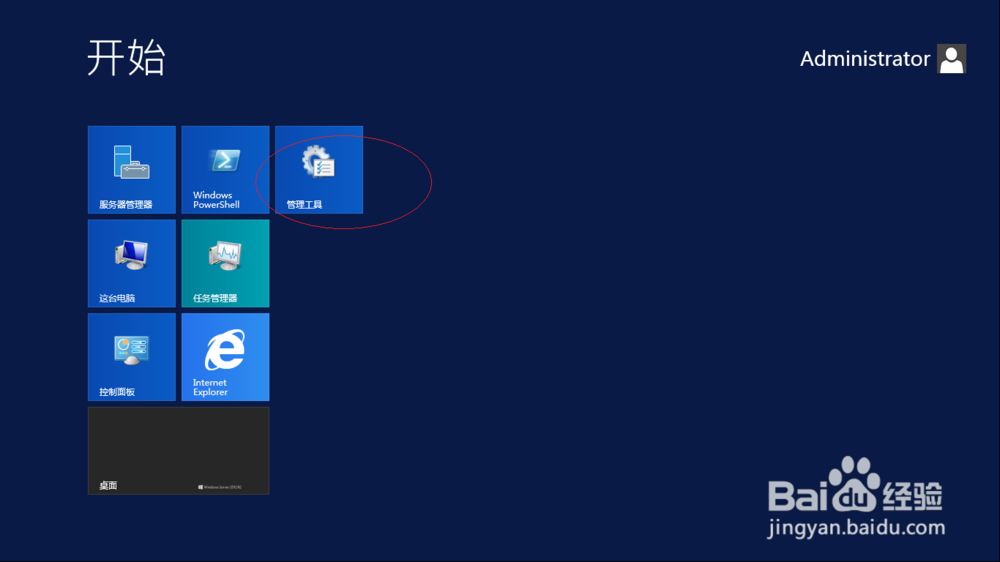
2、鼠标双击"计算机管理"图标
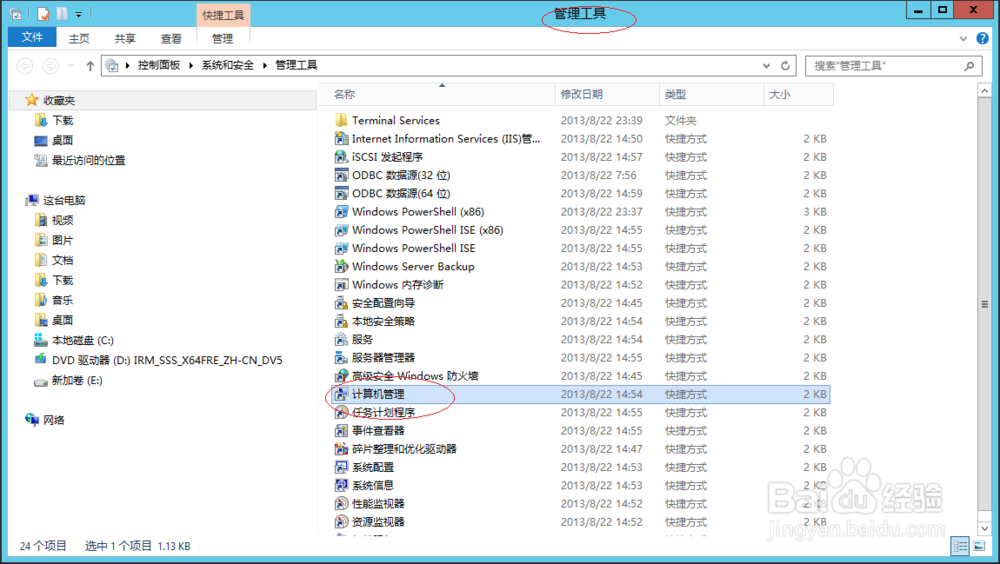
3、展开左侧"计算机管理(本地)→存储"文件夹

4、鼠标右击"磁盘管理→磁盘 0"图标,选择"转换到动态磁盘..."项


5、选择至少一个基本磁盘

6、显示哪个磁盘要转换成动态磁盘,点击"转换"按钮

7、完成设置,本例到此谢谢关注
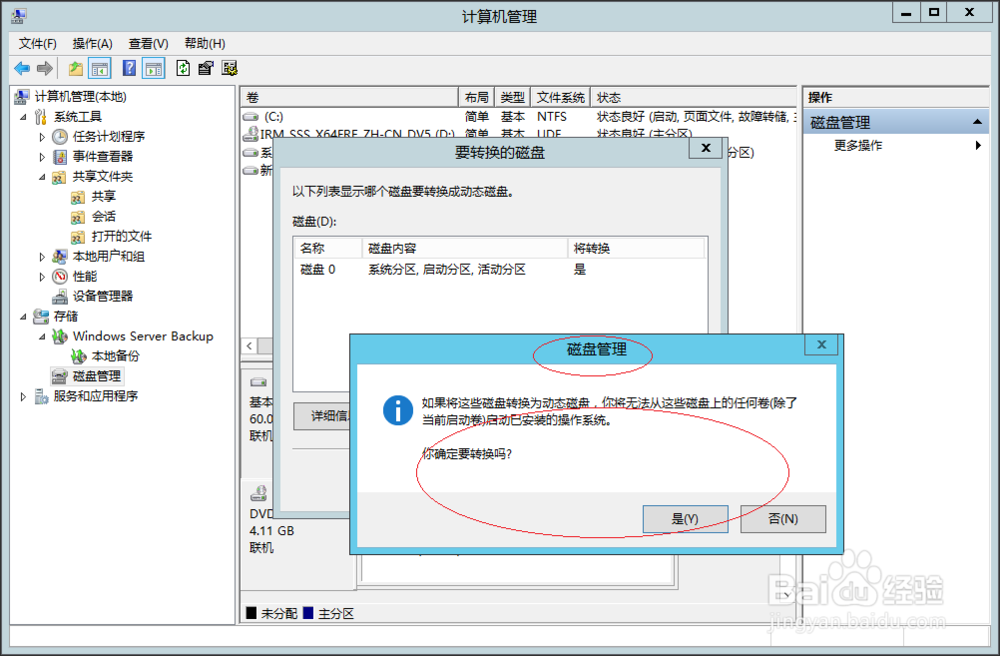
时间:2024-10-12 07:13:26
1、首先,点击"管理工具"磁贴
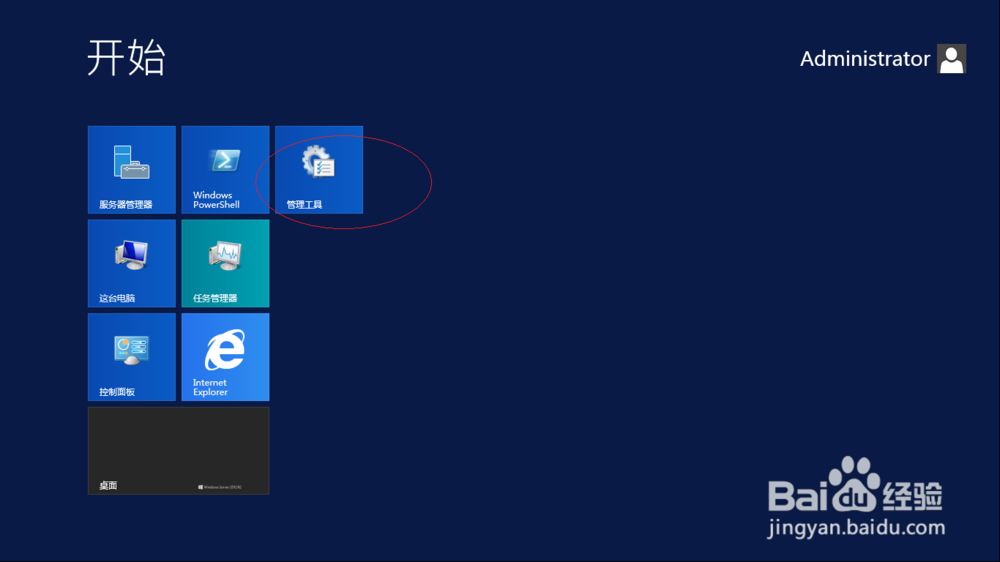
2、鼠标双击"计算机管理"图标
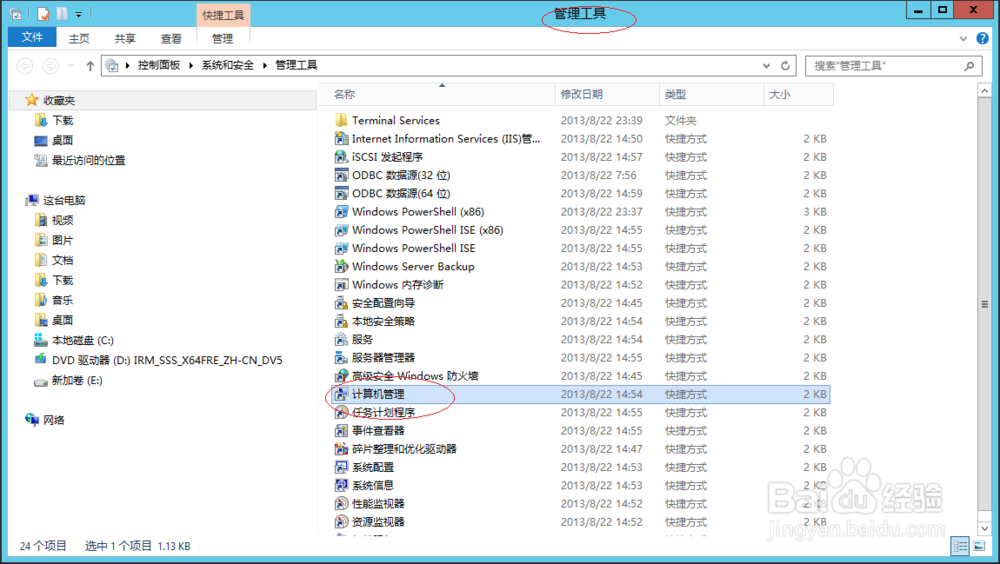
3、展开左侧"计算机管理(本地)→存储"文件夹

4、鼠标右击"磁盘管理→磁盘 0"图标,选择"转换到动态磁盘..."项


5、选择至少一个基本磁盘

6、显示哪个磁盘要转换成动态磁盘,点击"转换"按钮

7、完成设置,本例到此谢谢关注